
Большинство владельцев ноутбуков на базе Windows часто предпочитают использовать внешнюю мышь вместо встроенных тачпадов, тогда как многие из моих друзей, работающих с MacBook, считают трекпад Force Touch более превосходным.
🎉 🎮 Привет! Тебе что, совсем нечем заняться? Идеально! Присоединяйся к нашему телеграм-каналу Roblox, где мы веселимся больше, чем в бочке с виртуальными обезьянками. Приходи за кубиками, оставайся, чтобы подшутить. Ты не пожалеешь об этом... наверное. Увидимся в чате! 🕹️ 🚀 👇
Roblox Telegram
В качестве основного рабочего места я выбираю игровой ноутбук на базе Windows. Для улучшения его функциональности добавил многопользовательскую онлайн игру (MMO) мышь, которая предоставляет 12 дополнительных кнопок, которыми часто пользуюсь в виде сочетаний клавиш большим пальцем руки. Даже если не использую горячие клавиши мыши, предпочитаю одну из топовых игровых мышек, так как трекпад ноутбука работает недостаточно эффективно.
Кроме того, следует отметить, что я также владею MacBook Air, который использую при работе вне офиса. Хотя я купил для ноутбука мышь, зачастую предпочитаю трекпад из-за его гладкой поверхности сатиновового стекла. Мои пальцы легко скользят по нему, обеспечивая приятные ощущения. Более того, жесты в macOS улучшают удобство использования, делая работу более интуитивно понятной и позволяя быть продуктивнее и эффективнее.
Мне стало интересно, можно ли использовать трекпад с Windows, поэтому я заменил свою игровую мышь на Magic Trackpad, чтобы проверить его влияние на мою производительность в работе.
Вам нужны сторонние драйверы, чтобы это работало.
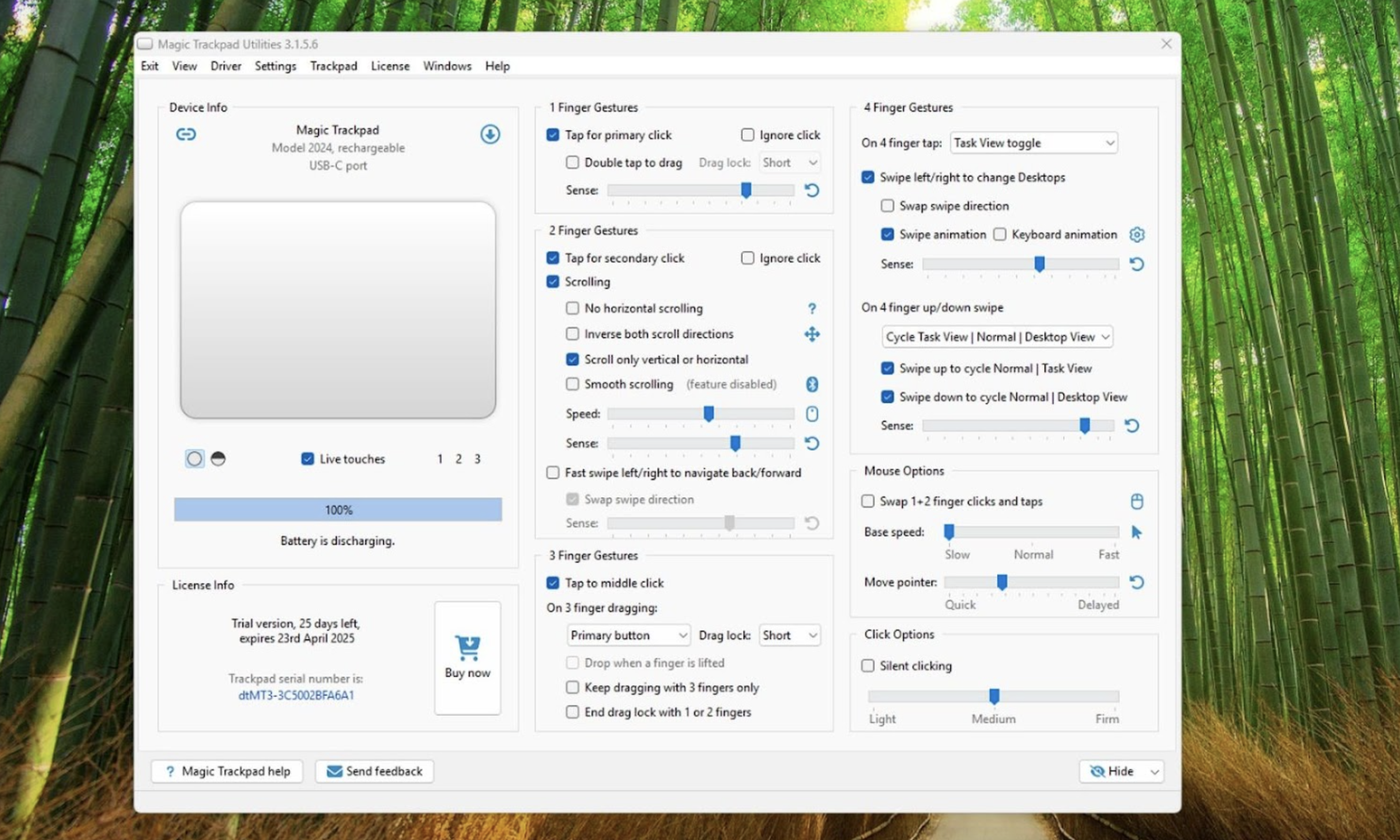
Magic Trackpad в первую очередь разработан для устройств Apple, таких как MacBook Air и iPad Air, однако его можно использовать и с не-Apple устройствами, например моим Samsung S24 Ultra и Windows PC. Однако так как он не был изначально предназначен для этих систем, функционирует только как стандартная мышь, пропуская уникальные жесты, делающие его исключительным. К счастью, некоторые сторонние приложения могут имитировать эти продвинутые функции.
Первоначально я попробовал Trackpad++, однако обнаружил, что мой Magic Trackpad 3 не входит в список совместимых устройств. Из того, что мне известно, этот инструмент кажется предназначенным главным образом для пользователей MacBook, которые запускают Windows непосредственно на своих компьютерах, а не для прямой установки на автономные компьютеры с Windows.
Позже я скачал драйвер Precision Touchpad для Mac с GitHub-страницы imbushuo. Установка этого драйвера расширила мои возможности, включая двухпальцевую прокрутку и двойной щелчок двумя пальцами как вторичный клик. К счастью, эти функции теперь доступны через настройки Windows. К сожалению, мне пока не удалось настроить жесты тремя или четырьмя пальцами.
В конечном итоге мне пришлось использовать драйвер Magic Trackpad Windows и приложение из Magic Utilities как решение. Оно не только обеспечивало стандартные жесты тремя и четырьмя пальцами, аналогичные тем, что используются в macOS, но также позволяло персонализировать определённые функции в соответствии с моими предпочтениями. Стоит отметить, однако, что этот инструмент изначально доступен для пробного использования бесплатно, но после окончания пробного периода требует приобретения подписки.
Бесшовное пролистывание и управление жестами
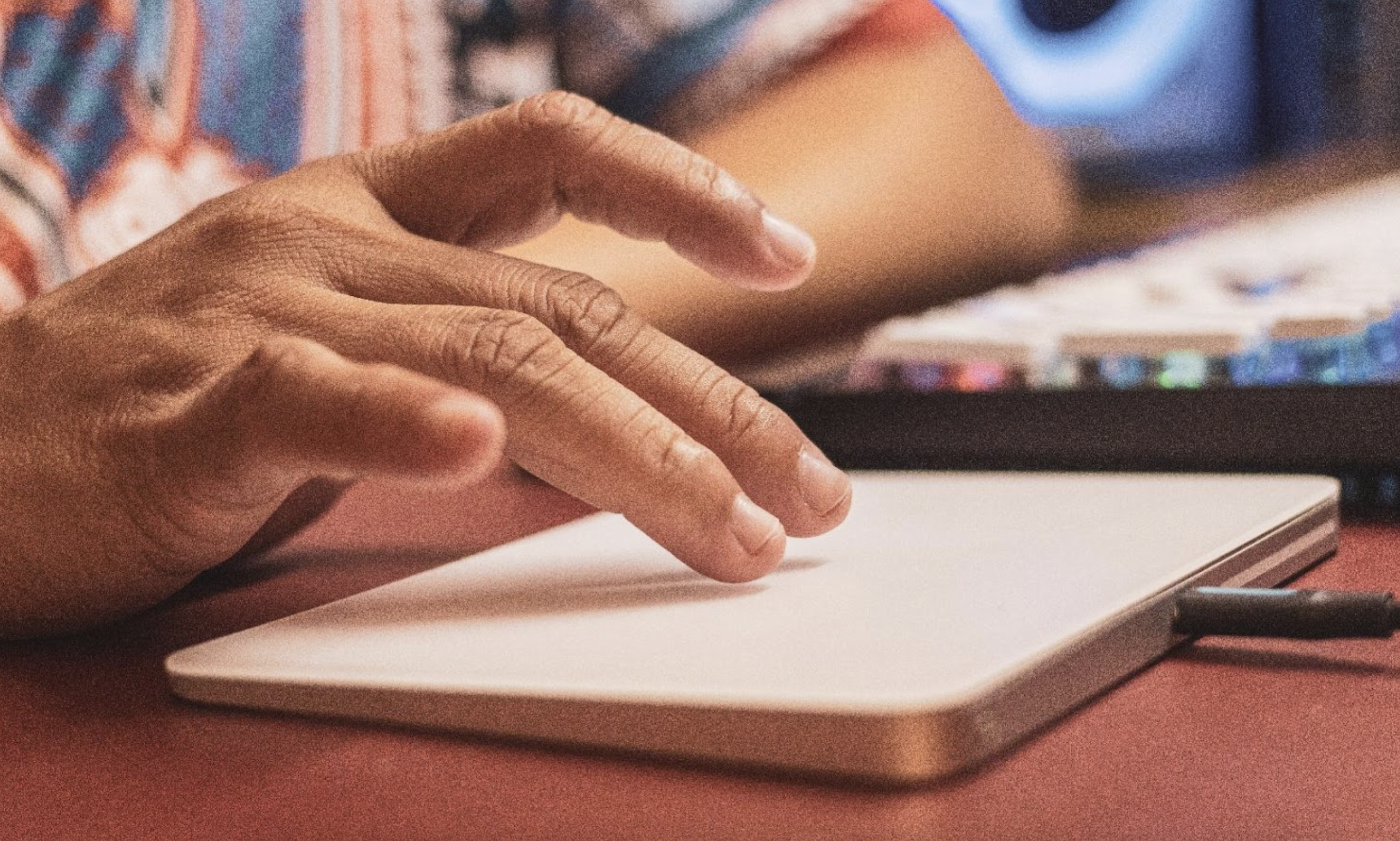
Одним из значительных преимуществ Magic Trackpad по сравнению с моей мышью является его удобная функция горизонтальной прокрутки. Учитывая, что я часто использую такие приложения как Photoshop, Excel и Trelllo, которые требуют интенсивного использования горизонтальной прокрутки, эта особенность оказывается крайне полезной. Она избавляет меня от необходимости запоминать определенную клавишу для горизонтальной прокрутки и делает мой рабочий процесс более плавным за счет исключения ручного нажатия клавиш.
Как аналитик данных, я считаю вертикальную прокрутку значительно более эффективной. Вместо того чтобы постоянно использовать колесо мыши для скроллинга, я могу легко двигать двумя пальцами вверх и вниз, обеспечивая плавное перемещение по экрану. Это особенно удобно при навигации по множеству записей в таблице Excel или списке в Trello.
Раньше мне требовалось минимум три минуты прокрутки всех данных в списке с помощью мыши, но теперь благодаря Magic Trackpad 3 ту же задачу я могу выполнить менее чем за 30 секунд.
Привыкнуть к перетаскиванию и отбрасыванию требует некоторого времени.
Одной из проблем, с которой я сталкиваюсь при работе на трекпаде MacBook Air, является сложность перетаскивания и перемещения элементов, особенно при использовании конфигурации из трех экранов. Эта проблема значительно усложняется тем фактом, что мне приходится делать широкие движения просто для переключения между экранами.
Вместо этого кажется, что Magic Utilities решает эту проблему с помощью включения регулируемой функции привязки (Drag Lock).
Когда я выбрал ‘Кратко’ в выпадающем меню Drag Lock, это значит, что предметы, которые я перемещаю, будут временно удерживаться на короткий промежуток времени даже после того, как я отпущу кнопку мыши. Эта функция позволяет мне легко перемещать эти предметы между разными мониторами без опасения, что они случайно попадут в другое окно или приложение.
Экономит место на столе и обеспечивает лучшую эргономику

Из-за того что провожу много часов за компьютером каждый день, я придаю большое значение поддержанию правильной эргономики и удобной позы. Низкий профиль дизайна Magic Trackpad полезен в уменьшении риска развития синдрома запястного канала.
Вместо того чтобы класть руку на запястье, как требуют многие мыши, конструкция трекпада побуждает меня положить руку на ладонь. Это снижает давление и помогает предотвратить нагрузку на срединный нерв, обеспечивая комфорт при продолжительном использовании.
Несмотря на то что трекпад примерно на 32% больше трекпада на 15-дюймовом MacBook Air, он все же значительно меньше того, который необходим для комфортного использования мыши. Эта особенность делает его идеальной альтернативой для тех, у кого ограниченное пространство на рабочем столе или кто часто путешествует.
Без игр вообще
Хотя Magic Trackpad имеет множество преимуществ, существует одна значительная проблема: он не идеален для игр. Если вам нравятся компьютерные игры, которые хорошо идут с клавиатурой, то это устройство (или любой другой трекпад) может оказаться неподходящим для захватывающего игрового опыта. Даже стратегические игры вроде 4X-игр, которым обычно не требуются быстрые действия, могут быть трудными для прохождения на трекпаде по сравнению со стандартной мышью.

Даже если вы используете Magic Trackpad в основном, вам необязательно ограничиваться только им. Вы можете перейти на мышь, когда захотите поиграть в видеоигры, или же приобрести Bluetooth-контроллер для консольных игр.
Какова цена эффективности?
Я развил сильное пристрастие к Magic Trackpad из-за его интуитивно понятного управления жестами при использовании с Windows. Однако я не могу избавиться от ощущения ностальгии по 12 клавишам быстрого доступа на моей мыши для MMO, поэтому скорее всего продолжу пользоваться ею.
Вместо того чтобы полагаться исключительно на другую мышь, я бы рассмотрел использование трекпада в качестве основного способа взаимодействия вместе с клавиатурой. Однако это не значит, что я полностью откажусь от мыши — она остаётся необходимой для игровых целей.
Трекпад Magic поставляется по внушительной цене: белая модель продается за 129 долларов США, а черная — за 149. Стоит также отметить, что для полного использования его возможностей требуется ежегодная подписка стоимостью 16.99 доллара. За ту же сумму можно приобрести высококачественную игровую мышь или даже более экономичный вариант примерно за 30 долларов.
Мало кто может сразу понять ценность столь значительных инвестиций в производительность. Однако для тех счастливчиков среди нас, речь идет не о трате средств, а об инвестировании.
Другое из LaptopMag
- Я перешел с монитора 1440p на монитор 1080p — вот что произошло
- Я перешел на MacBook после использования Windows больше 30 лет. Вот что произошло.
- Я перешел с клавиатуры стандартного размера на клавиатуру размером в 60% — вот почему она мне так нравится!
Смотрите также
- Стейл Брейнрот Приватные Серверы Ссылки за Роблокс – Лучшие Приватные Серверы
- Список лучших стилей и Эго Ultimate Goalbound
- 99 Ночей в Лесу Сценарии (Июнь 2025)
- Стань медсестрой: Руководство для начинающих
- Прохождение Roblox Terminal Escape Room, глава 5
- Скрипты Roblox steal-a-brainrot (Июнь 2025)
- Как получить все новые бейджи в Pressure
- Как выполнить задание по выведению яиц в игре ‘Be a Silly Seal’
- Исправление ошибки создания Roblox Pass
- Как достать аварийную сигнальную ракету в игре Dig.
2025-03-30 16:00